

|
Microsoft Office Access是由微软发布的关系数据库管理系统。它结合了 MicrosoftJet Database Engine 和 图形用户界面两项特点,是 Microsoft Office 的系统程序之一。Microsoft Office Access是微软把数据库引擎的图形用户界面和软件开发工具结合在一起的一个数据库管理系统。它是微软OFFICE的一个成员, 在包括专业版和更高版本的office版本里面被单独出售。2018年9月25日,最新的微软Office Access 2019在微软Office 2019里发布。 通常数据表都要定义主键,不然系统会提示你建立主键,那么该怎么建立呢?下面就让第九软件小编给大家演示操作一遍吧! 具体操作步骤如下: 1、打开你的access,并打开你要设置主键的数据表,然后点击 开始——视图。 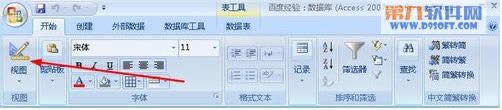 2、在视图的下拉菜单中,点击 设计视图。 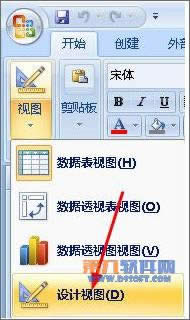 3、来到了设计视图面板,我们在要设立主键的字段的右边,也就是红色箭头的位置右键单击 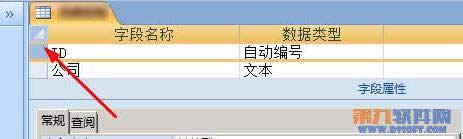 4、在弹出的菜单中,我们选择 主键。这样就给ID这个字段建立的主键。 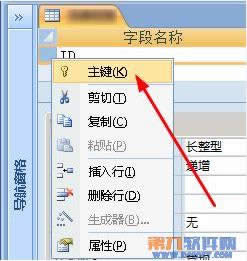 5、另一个方法就是我们选中将要建立主键的字段,然后再菜单栏上点击 主键。 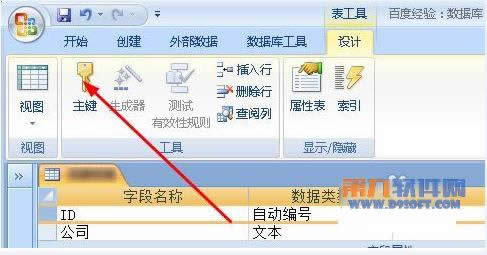 6、最后点击左上角的保存按钮,将主键进行保存。 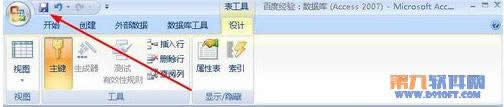 7、点击视图按钮,返回数据表视图。  Microsoft Access在很多地方得到广泛使用,例如小型企业,大公司的部门。 |
温馨提示:喜欢本站的话,请收藏一下本站!